Debe agregar una marca de agua a su documento de Google Docs, pero no tiene ganas de dejar su archivo. La buena noticia es que no tienes que hacerlo. Google Docs ahora tiene todas las opciones que necesita para agregar rápidamente una marca de agua. Puede elegir agregando una marca de agua de texto o imagen. También hay una opción para ajustar la transparencia.
Cómo agregar una marca de agua de texto en Google Docs
Las opciones para agregar una marca de agua de texto o una imagen están en el mismo lugar. Así que, si cambias de opinión y quieres probar el otro, no tendrás que salir de esa zona. Para agregar su marca de agua, haga clic en la opción Insertar en la parte superior y haga clic en la opción Marca de agua. Estará cerca del fondo.
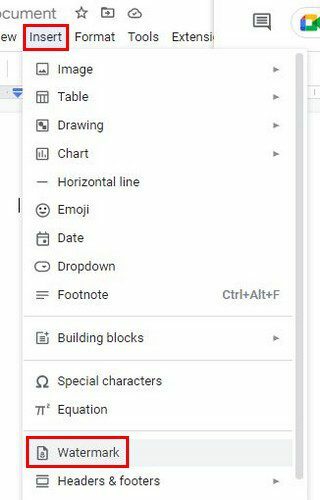
Al hacer clic en la opción Marca de agua, aparecerá un menú lateral donde puedes elegir si la marca de agua va a ser texto o una imagen. Vayamos con la opción de texto por ahora. En el primer cuadro, puede ingresar el texto y, debajo, el formato. En la opción de formato, puede elegir entre varias fuentes. Si no ve ninguno que le guste, también verá una opción para buscar más.
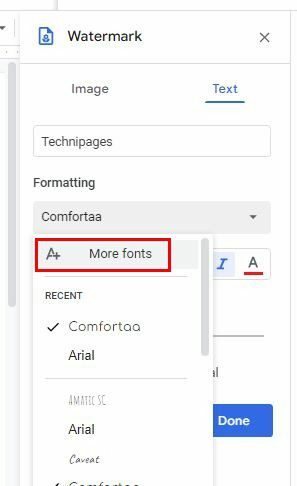
Otras opciones que verás son poner el texto en negrita y cursiva y también darle algo de color. También puede usar un control deslizante para hacer que la marca de agua sea tan transparente como desee. Puede hacer que la marca de agua sea diagonal u horizontal. Una vez que haya realizado los cambios necesarios, haga clic en el botón azul Listo.
Cómo editar su marca de agua de Google Docs
Hay algo en la marca de agua que no parece convencerte. Para realizar algunos cambios, haga clic con el botón derecho en la marca de agua y elija la opción Seleccionar marca de agua, seguida de la opción Editar marca de agua que debe estar al lado de la marca de agua.
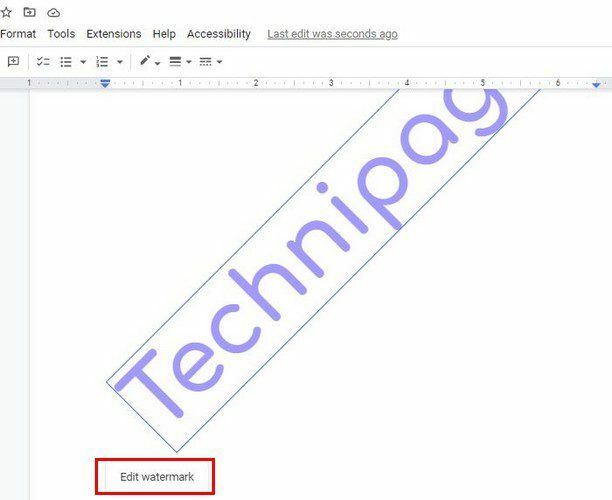
Deberían aparecer las mismas opciones que antes. Una vez que cambie lo que necesita, haga clic en el botón azul Listo y estará listo para comenzar. También puede acceder a la marca de agua siguiendo los mismos pasos que siguió para crearla: Insertar > Marca de agua.
Cómo borrar una marca de agua en Google Docs
Los cambios no te convencieron y quieres borrarlos por completo. Para hacer esto, vaya a Insertar> marca de agua. En la parte inferior, verá la opción Eliminar marca de agua en la parte inferior.
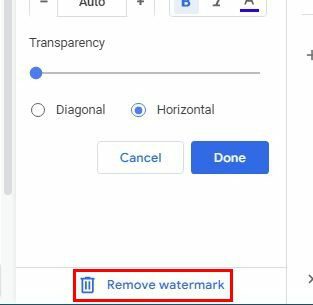
También puede acceder a la opción de borrar haciendo clic derecho en la marca de agua y haciendo clic en la opción Editar marca de agua. Al usar esta ruta, también estará en la parte inferior.
Imagen de marca de agua
Deberá hacer clic en la pestaña Insertar y elegir la opción de marca de agua para agregar una imagen como marca de agua. En lugar de hacer clic en el texto, haga clic en la opción de imagen. Haga clic en la opción Insertar imagen y elija su fuente. Puede cargar la imagen desde su computadora y usar la cámara, la URL, Google Photos, Google Drive o Google Images.
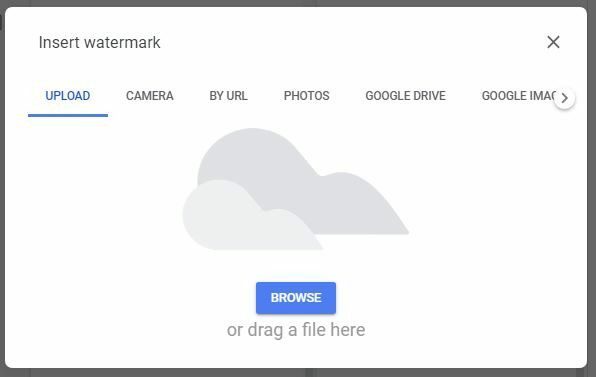
Conclusión
Eso es todo al respecto. Puede agregar una imagen o texto a su documento de Google Docs y cambiarlo cuando lo desee. Al agregar texto como marca de agua, puede usar diferentes opciones de edición para darle su toque personal. ¿Qué tipo de marca de agua agregará? Comparta sus pensamientos en los comentarios a continuación y no olvide compartir el artículo con otros en las redes sociales.